 ホームページアップロード (FTP編)
※URLが http://ユーザーID.web.fc2.com の場合は
新FC2WEBとなりますので、 こちらのFTPマニュアルをご覧下さい
ユーザー登録後にまずアカウントを有効にしなければなりません。登録するだけではすぐには使えませんが、アカウントを有効にする方法はいたって簡単です。
トップページの左メニューのログインに登録した際に送られてきたメールに記載されているユーザー名とパスワードを入力してログインしてください。ログイン後のページがアカウントを有効にするためのページです。4桁の数字がならんでいますので、それとまったく同じ数字をテキストフィールドに入力してください。入力後確認をクリックするとアカウントが有効になります。
これでファイルのアップロードなどいろいろな作業が管理画面から行うことが出来るようになります。 (以下はサンプルの画像ですので、数字を入力する際は、実際にログインしたときに表示されるものを入力して下さい。)
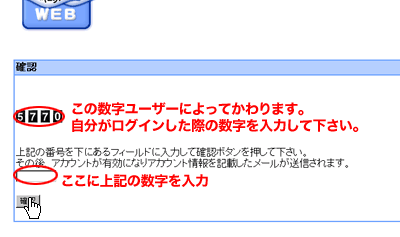
FTPとは(File Transfer Protcol)の略で、ファイル転送用のアプリケーションプロトコルのことです。サーバーへホームページのファイルなどを転送するときに使います。 ホームページはHTMLファイルを自宅のパソコンで作成しただけでは、インターネットで公開することはできません。作成したホームページのデータをサーバーコンピュータに転送することでインターネットに公開することができます。 このとき自宅で作成したホームページのデータをサーバーコンピューターに転送するためのものがFTPです。FTPを行うには専用のソフトウェアが必要となります。参考までに一般的にFTPソフトとして NEXTFTP や FFFTP ( FFFTP解説ページ )といったようなソフトが使いがってがいいようです。検索エンジンなどで検索するとすぐに見つかりますので、自分にあったFTPソフト探してみてください。 FTP情報は登録した際に送られてくるメールに記載されていますので、FTPを設定する際にはご用意ください。(メールをなくしたかたはログインメニューの下のパスワード再発行より再度発行してください。)
ここでは、NEXTFTP(ver3.86)の設定を説明します。まず上記のリンクよりNEXTFTPをダウンロードして、インストールします。
ソフトを立ち上げて上部メニューのホストを選択、次に別窓がひらきますので新規ホストを選択します。
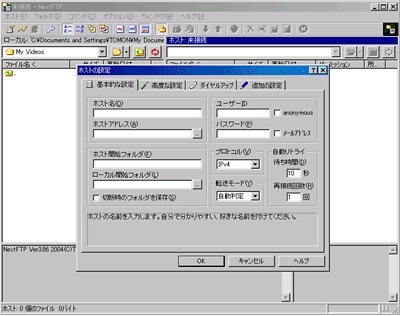
FTP接続するためのFTP情報は、ログイン後にメニューの
「アカウント情報」よりご確認いただけます。
a.ホストの設定名:ご自分のわかりやすい名前をつけて下さい
b.ホスト名(アドレス):ftp(サーバー番号).fc2web.com
c.ユーザー名:(アカウント名)@fc2web.com
d.パスワード:アカウント情報のパスワードと同じものです
e.OKをクリックするとサーバーに接続されます。
1つのフォルダと1つのファイルがあります。iフォルダは携帯専用のフォルダですので、携帯用のファイルをアップロードするときはiフォルダの中にファイルをアップロードしてください。index.htmlは自分のホームページのトップページと置き換えてください。通常同じ名前のままアップロードすると上書きするかどうかきかれるますので、上書きを選択してください。
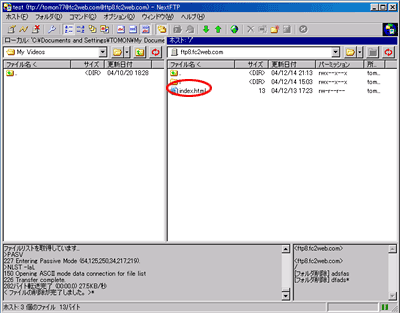 ファイルのアップロードはまず、左画面がローカルホスト(自分のパソコン)ですので、アップロードしたいファイルをクリックします。次に上部メニューの緑の矢印をクリックするとサーバーにファイルがアップロードされます。
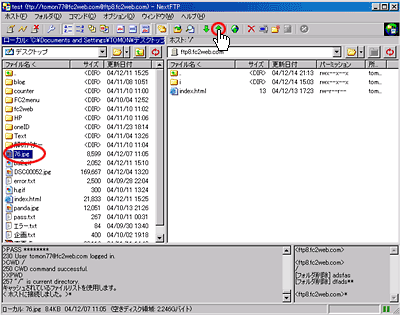 | 
